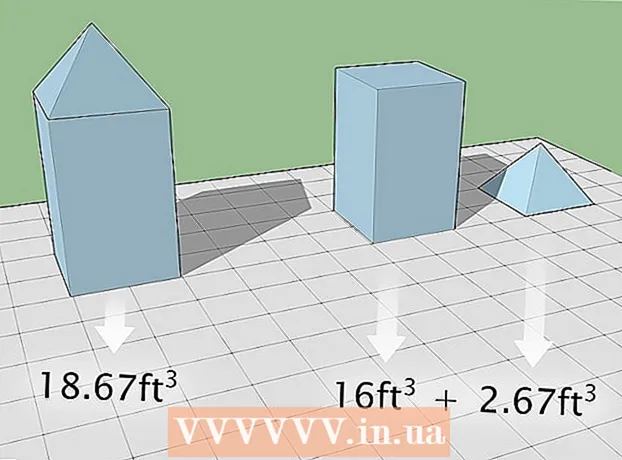ผู้เขียน:
Frank Hunt
วันที่สร้าง:
11 มีนาคม 2021
วันที่อัปเดต:
27 มิถุนายน 2024

เนื้อหา
ในบทความนี้คุณสามารถเรียนรู้วิธีสร้างเงาง่ายๆด้วย Photoshop CS3
ที่จะก้าว
 เปิดรูปภาพของคุณ ตรวจสอบให้แน่ใจว่ารูปภาพของคุณถูกครอบตัดและอยู่บนเลเยอร์โปร่งใส
เปิดรูปภาพของคุณ ตรวจสอบให้แน่ใจว่ารูปภาพของคุณถูกครอบตัดและอยู่บนเลเยอร์โปร่งใส  คัดลอกเลเยอร์รูปภาพ คัดลอกเลเยอร์รูปภาพ เปิดเลเยอร์ใหม่และเติมด้วยสีขาวแล้วลากเลเยอร์ด้านล่างเลเยอร์รูปภาพ
คัดลอกเลเยอร์รูปภาพ คัดลอกเลเยอร์รูปภาพ เปิดเลเยอร์ใหม่และเติมด้วยสีขาวแล้วลากเลเยอร์ด้านล่างเลเยอร์รูปภาพ  ตั้งค่าสีพื้นหน้าเป็นสีดำ เติมเลเยอร์รูปภาพโดยกด CTRL + Shift + delete ไปที่ฟิลเตอร์ - เบลอ - เกาส์เบลอและตั้งค่าความเบลอระหว่างสามหรือห้า
ตั้งค่าสีพื้นหน้าเป็นสีดำ เติมเลเยอร์รูปภาพโดยกด CTRL + Shift + delete ไปที่ฟิลเตอร์ - เบลอ - เกาส์เบลอและตั้งค่าความเบลอระหว่างสามหรือห้า  บิดเบือนเงา ตรวจสอบว่าเลเยอร์เงาเปิดใช้งานอยู่หรือไม่แล้วกด CTRL + T คุณจะเห็นกรอบล้อมรอบที่มีช่องสี่เหลี่ยมเล็ก ๆ 8 ช่องคุณยังสามารถบิดเบือนภาพได้โดยกด CTRL ค้างไว้แล้วคลิกที่ช่องสี่เหลี่ยมดูว่าแสงตกบนรูปภาพของคุณตรงไหนแล้วเลื่อนลูกศรไปยังตำแหน่งที่ถูกต้องตรงข้ามกับรูปภาพ จากนั้นย้ายเงาเพื่อให้สอดคล้องกับภาพ เมื่อคุณทำเสร็จแล้วให้กด Enter หรือใช้
บิดเบือนเงา ตรวจสอบว่าเลเยอร์เงาเปิดใช้งานอยู่หรือไม่แล้วกด CTRL + T คุณจะเห็นกรอบล้อมรอบที่มีช่องสี่เหลี่ยมเล็ก ๆ 8 ช่องคุณยังสามารถบิดเบือนภาพได้โดยกด CTRL ค้างไว้แล้วคลิกที่ช่องสี่เหลี่ยมดูว่าแสงตกบนรูปภาพของคุณตรงไหนแล้วเลื่อนลูกศรไปยังตำแหน่งที่ถูกต้องตรงข้ามกับรูปภาพ จากนั้นย้ายเงาเพื่อให้สอดคล้องกับภาพ เมื่อคุณทำเสร็จแล้วให้กด Enter หรือใช้  เปิดใช้งานเลเยอร์เงา และลดความทึบเพื่อให้เลเยอร์เป็นสีเทา คัดลอกเลเยอร์เงา
เปิดใช้งานเลเยอร์เงา และลดความทึบเพื่อให้เลเยอร์เป็นสีเทา คัดลอกเลเยอร์เงา  เปิดใช้งานสำเนาของเงา ใส่ความโปร่งใสให้ต่ำคุณจะเห็นว่ามีการไล่ระดับสีจากสีดำเป็นสีเทา
เปิดใช้งานสำเนาของเงา ใส่ความโปร่งใสให้ต่ำคุณจะเห็นว่ามีการไล่ระดับสีจากสีดำเป็นสีเทา  ขยายสำเนาของเลเยอร์เงา ทำให้มันใหญ่ขึ้นเล็กน้อย
ขยายสำเนาของเลเยอร์เงา ทำให้มันใหญ่ขึ้นเล็กน้อย  บันทึก บันทึกภาพเป็น PNG หรือ GIF และสนุกกับการทำงานหนักของคุณ การบันทึกด้วยความโปร่งใสช่วยให้คุณสามารถนำเข้ารูปภาพของคุณได้
บันทึก บันทึกภาพเป็น PNG หรือ GIF และสนุกกับการทำงานหนักของคุณ การบันทึกด้วยความโปร่งใสช่วยให้คุณสามารถนำเข้ารูปภาพของคุณได้
เคล็ดลับ
- หากความทึบเคลื่อนไปในเลเยอร์เงาให้เล่นกับค่าต่างๆจนกว่าคุณจะพบค่าที่เหมาะสมสำหรับภาพของคุณ
- คุณสามารถเบลอเงาได้อีกครั้งหากทำตามขั้นตอนทั้งหมดแล้วเพื่อให้ได้เอฟเฟกต์ที่ดีขึ้น
- คุณสามารถผสานเงาทั้งสองเลเยอร์แล้วเบลออีกครั้ง
- หากคุณเห็นสิ่งที่ไม่ควรอยู่ในที่ร่มคุณสามารถลบออกด้วยยางลบนุ่ม ๆ ได้ตลอดเวลา
คำเตือน
- อย่าลืมลบพื้นหลังสีขาวออกมิฉะนั้นคุณจะไม่สามารถนำเข้าภาพได้อย่างถูกต้อง
- ไม่ควรบันทึกเป็น JPG เนื่องจากจะลบความโปร่งใสออกไป
ความจำเป็น
- Photoshop CS3
- ภาพที่คุณเลือก